Heb je ooit het gevoel gehad dat je Gnome helemaal van jezelf wilt maken? Zoek niet verder! Gnome Tweak Tools (Tweaktools) is een krachtige tool waarmee je elk aspect van de Gnome-desktopomgeving kunt aanpassen.
In deze tutorial leer je hoe je Gnome Tweak Tools installeert en gebruikt om je Gnome-ervaring te personaliseren.
Lees verder en maak Gnome helemaal van jou!
Vereisten
Deze tutorial zal een praktische demonstratie zijn. Als je wilt volgen, zorg er dan voor dat je een Ubuntu Linux-systeem hebt. Deze tutorial gebruikt Ubuntu 22.04 LTS met de Gnome-desktopomgeving.
Gnome Tweak Tools (Tweaktools) installeren via de GUI
Gebruikers zijn dol op het Linux-systeem vanwege de flexibiliteit en aanpasbaarheid. Maar als je graag wilt veranderen hoe je systeem eruitziet en aanvoelt, moet je de Gnome Tweak Tool installeren.
Er zijn twee manieren om Gnome Tweak Tools (Tweaktools) te installeren. De eerste manier is via de Ubuntu Software Store. De tweede manier is via de terminal met behulp van de apt-pakketbeheerder.
Als je graag via klikken je desktopomgeving aanpast, is het installeren van de Gnome Tweak Tools via de Gnome-desktop-UI in je voordeel.
1. Zoek en open de app Software & Updates.
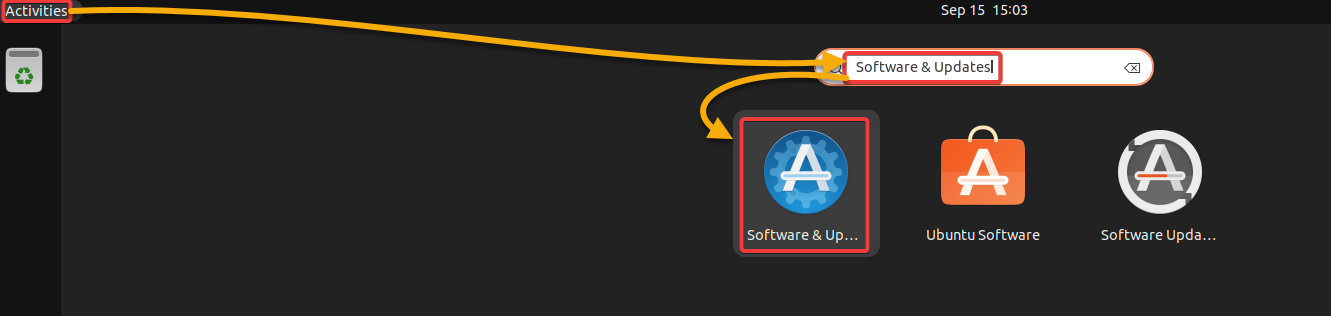
2. Vink vervolgens alle selectievakjes aan onder het tabblad Ubuntu Software, behalve de opties voor broncode, zoals hieronder weergegeven, en klik op Sluiten.
Met deze actie worden alle repositories geactiveerd die je nodig hebt voor de Gnome Tweak Tools die geen deel uitmaken van de hoofdrepositories van Ubuntu.
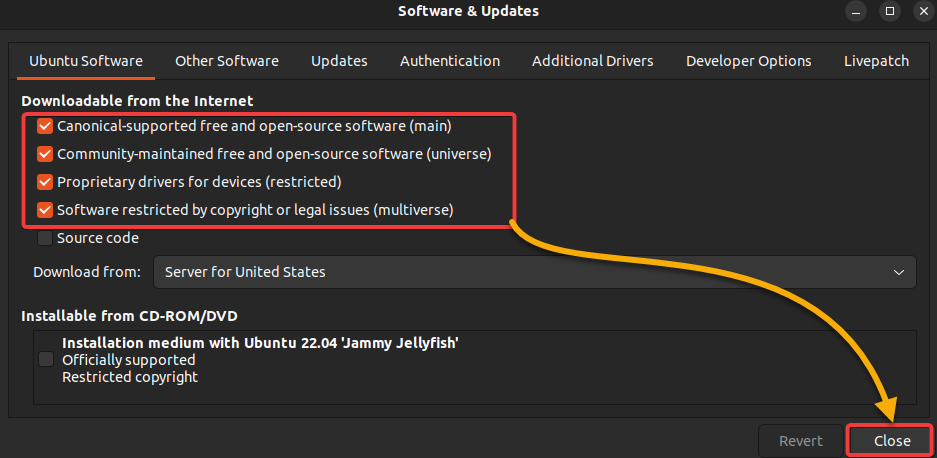
3. Open de Ubuntu Software-app, waar je kunt zoeken naar en de Gnome Tweak Tools kunt installeren.
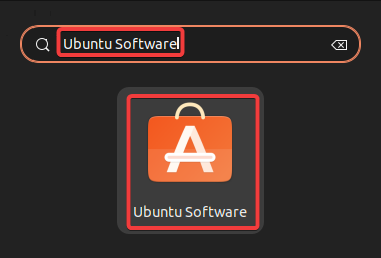
4. Klik nu op het Zoek-icoon (linksboven), typ GNOME Tweaks in de zoekbalk en klik op GNOME Tweaks in de resultaten om de detailpagina van de Gnome Tweak-tool te openen.
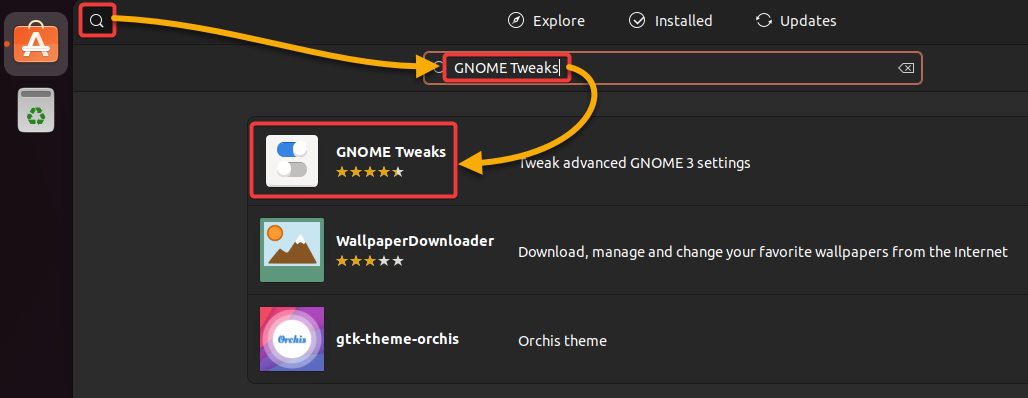
5. Klik op de knop Installeren om GNOME Tweaks op je systeem te installeren.
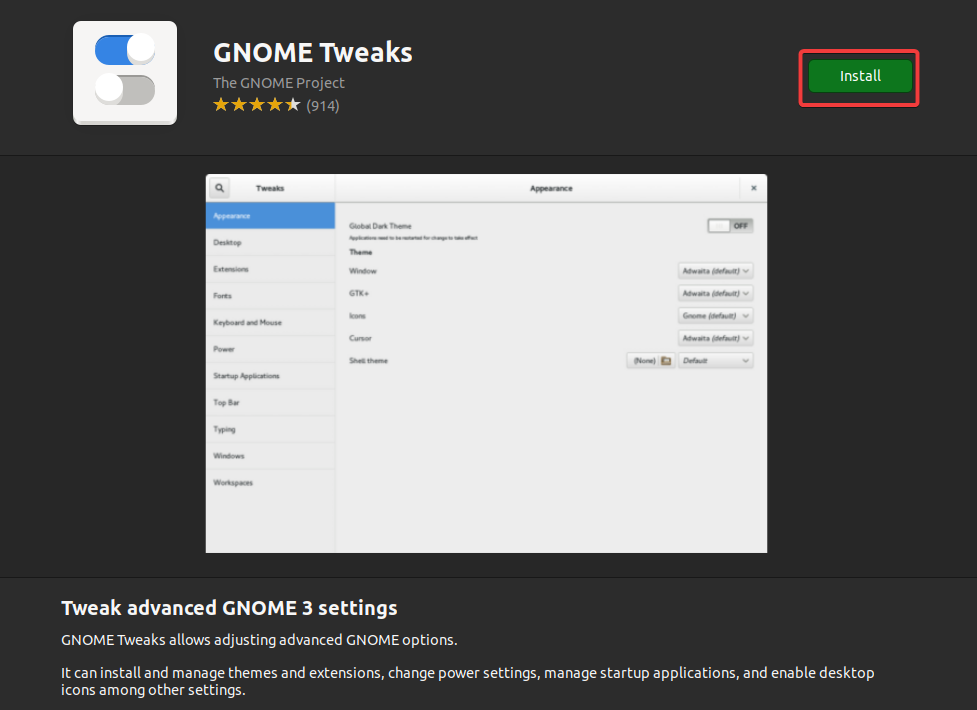
6. Voer je wachtwoord in wanneer daarom wordt gevraagd om te authenticeren en de installatie van de Gnome Teak Tools te starten.
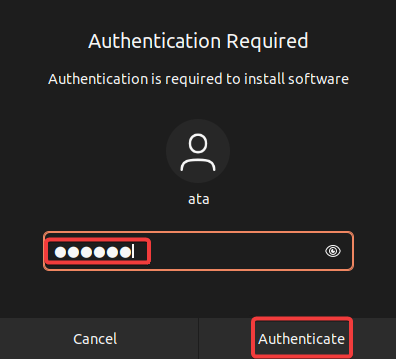
Zodra geïnstalleerd, zie je een rode verwijderknop, zoals hieronder weergegeven, wat aangeeft dat je de Gnome Tweak Tools succesvol hebt geïnstalleerd.
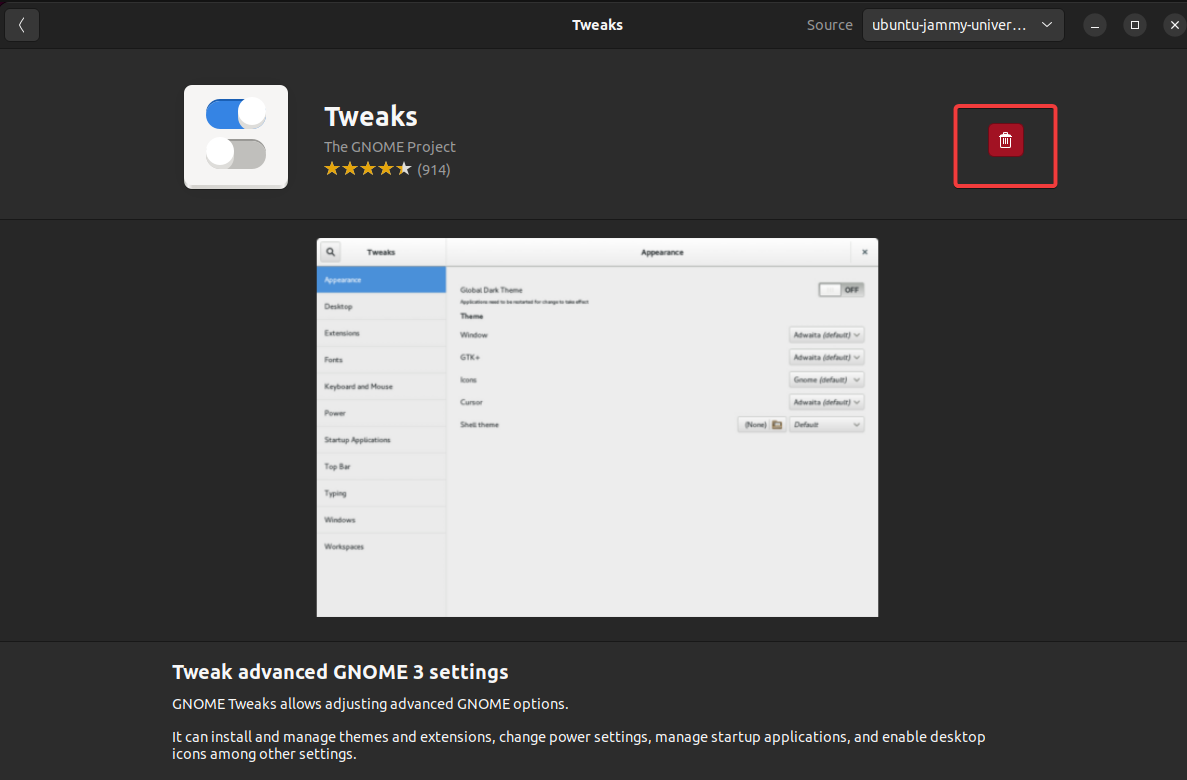
7. Zoek en start de Gnome Tweak Tools (Tweaks)
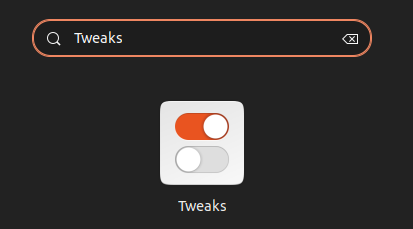
Hieronder zie je het hoofdvenster van de Gnome Tweak Tools. Vanaf dit punt kun je beginnen met het aanpassen van je systeem met een persoonlijk tintje.
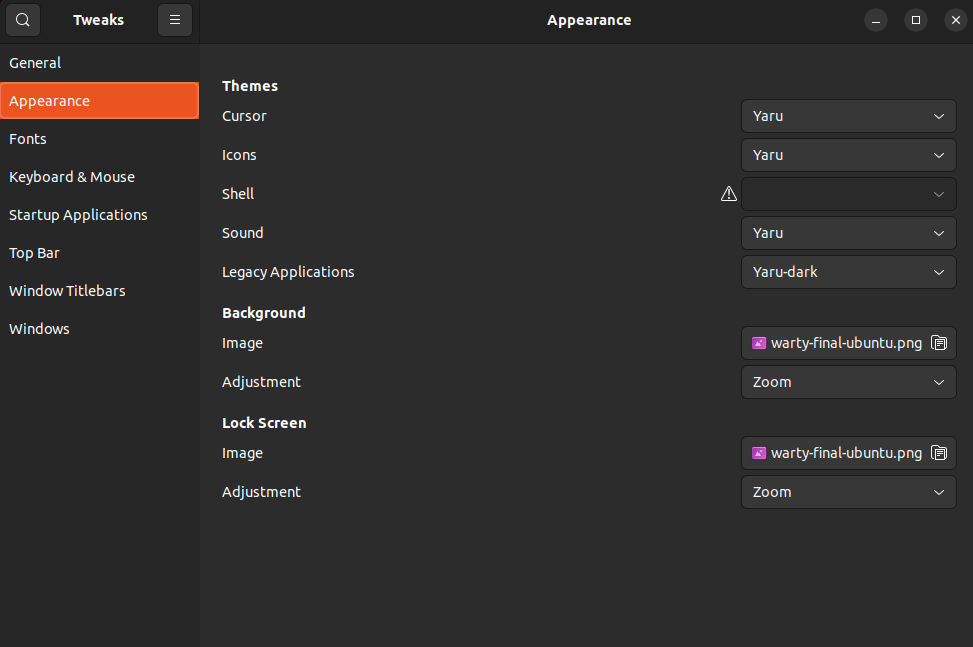
Installatie van Gnome Tweak Tools (Tweaktools) via de Terminal
Als je meestal in de terminal werkt, is het installeren van de Gnome Tweak Tools slechts een paar commando’s verwijderd. Zoals bij de meeste toepassingen kun je de apt-pakketbeheerder in je terminal gebruiken om de Gnome Tweak Tools te installeren.
1. Open de terminal en voer het onderstaande commando apt update uit om de apt-pakketindex op uw systeem bij te werken.

2. Voer na de update het volgende commando add-apt-repository uit om het universele archief in te schakelen.
Druk op Enter om het universele archief in te schakelen wanneer daarom wordt gevraagd, zoals hieronder wordt weergegeven.
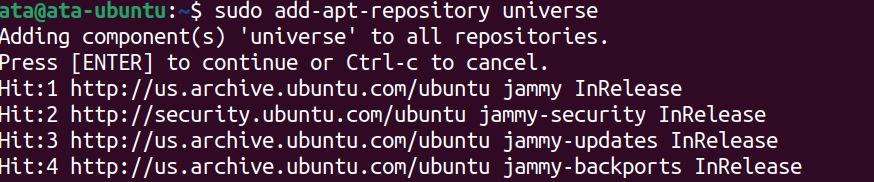
3. Voer tot slot het onderstaande commando apt install uit om de Gnome Tweaks-tool te installeren.
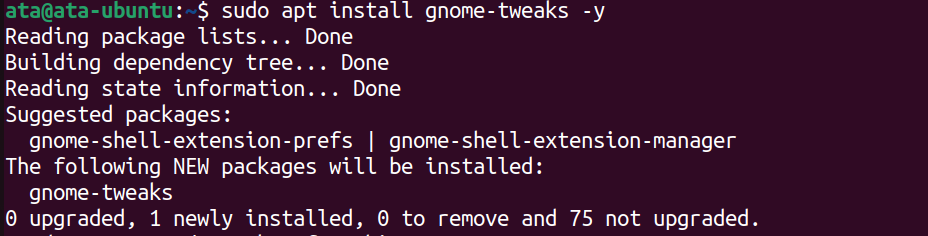
4. Voer ten slotte het volgende commando uit om de Gnome Tweak Tools (Tweaks) te starten.
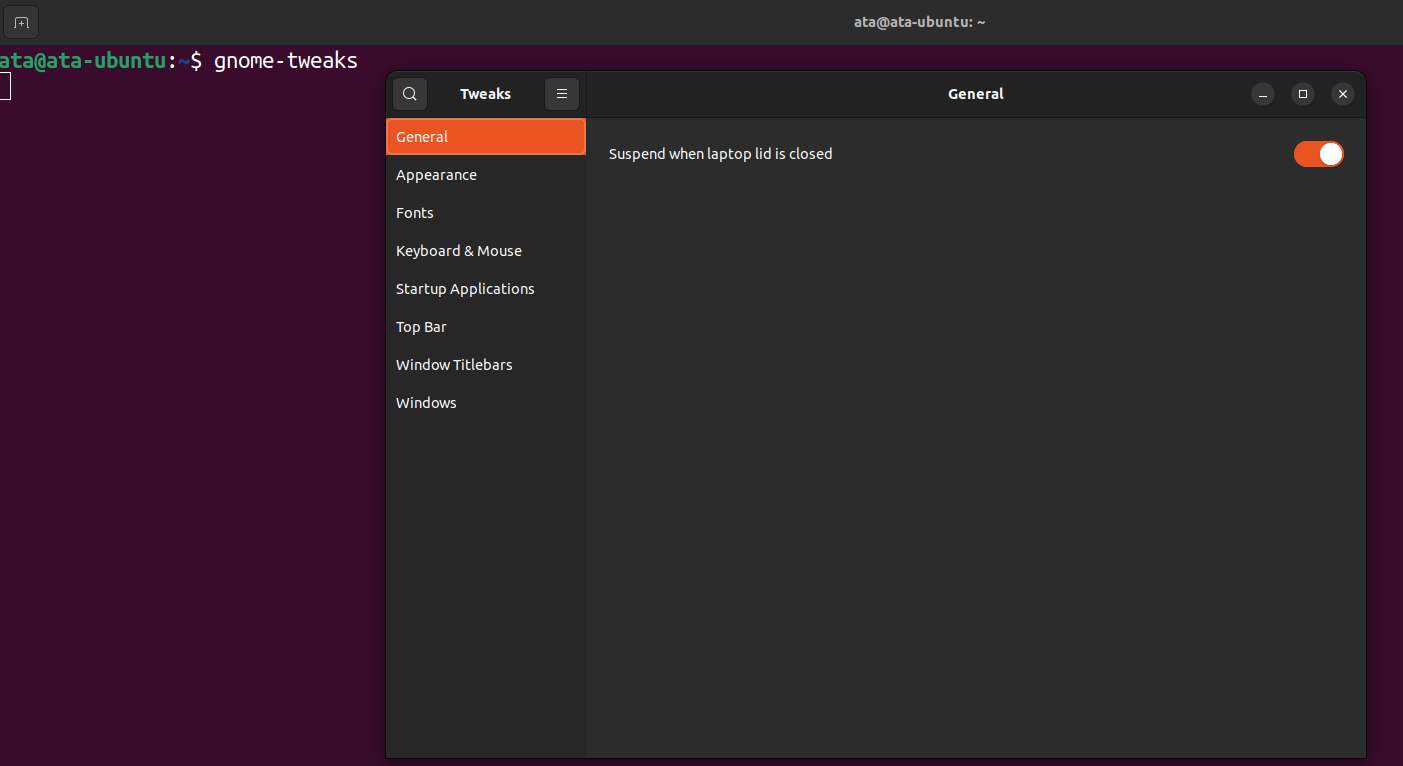
Het uiterlijk aanpassen door thema’s te wijzigen
Ongeacht hoe u de Gnome Tweak Tools hebt geïnstalleerd, bent u klaar om het uiterlijk van uw systeem te wijzigen. En een van de populairste aanpassingen die de Gnome Tweak Tools bieden, is het wijzigen van thema’s.
Om het thema van uw bureaubladomgeving te wijzigen:
1. Klik op Uiterlijk (linkerzijbalk) in de Tweaks-toepassing om toegang te krijgen tot de instellingen voor uiterlijk. U ziet veel opties die u kunt aanpassen om het uiterlijk van uw bureaubladomgeving te wijzigen.

2. Klik vervolgens op het vervolgkeuzemenu Cursor en selecteer het gewenste thema, dat het uiterlijk van uw muisaanwijzer bepaalt. Maar dit voorbeeld maakt gebruik van het Redglass-thema.
Na het selecteren van een thema verandert je muisaanwijzer meteen naar het nieuwe thema (een rode, glazen aanwijzer), zoals hieronder wordt getoond.
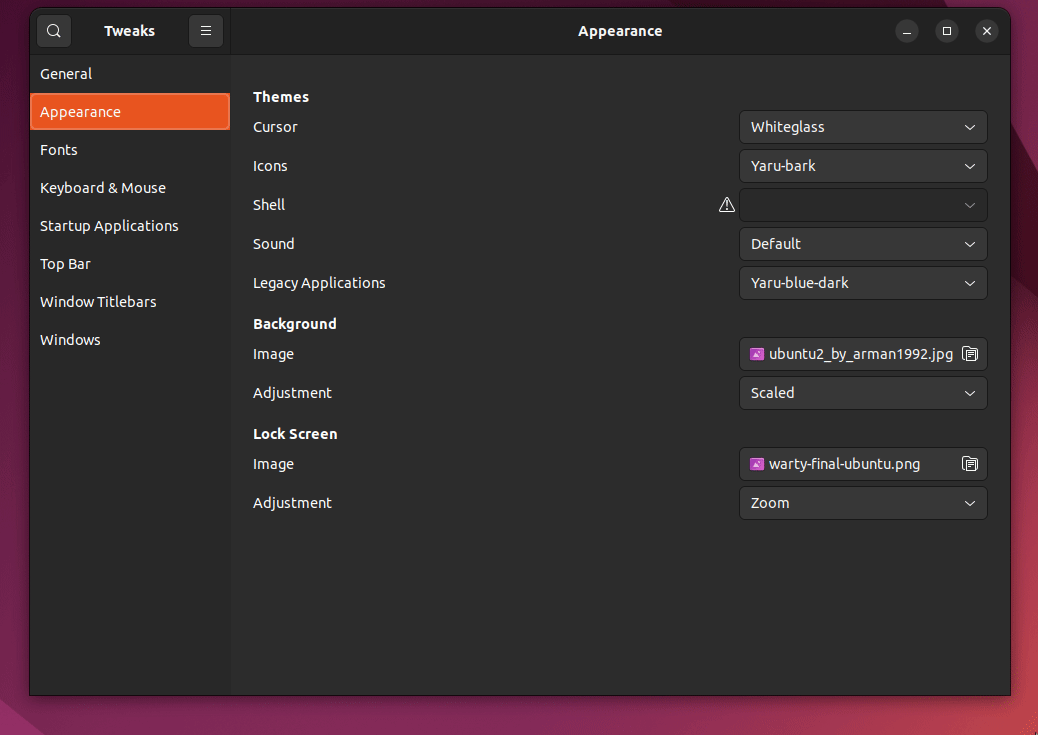
3. Selecteer nu het thema dat je wilt gebruiken voor de pictogrammen. Maar dit voorbeeld gebruikt het HighContrast-thema.
Zodra je het HighContrast-thema hebt geselecteerd, veranderen je bureaubladpictogrammen meteen naar het nieuwe thema, zoals hieronder wordt getoond.
Deze configuraties zijn slechts de meest populaire die de Gnome Tweak Tools kunnen bieden, aangezien deze tutorial simpelweg niet alles kan behandelen.
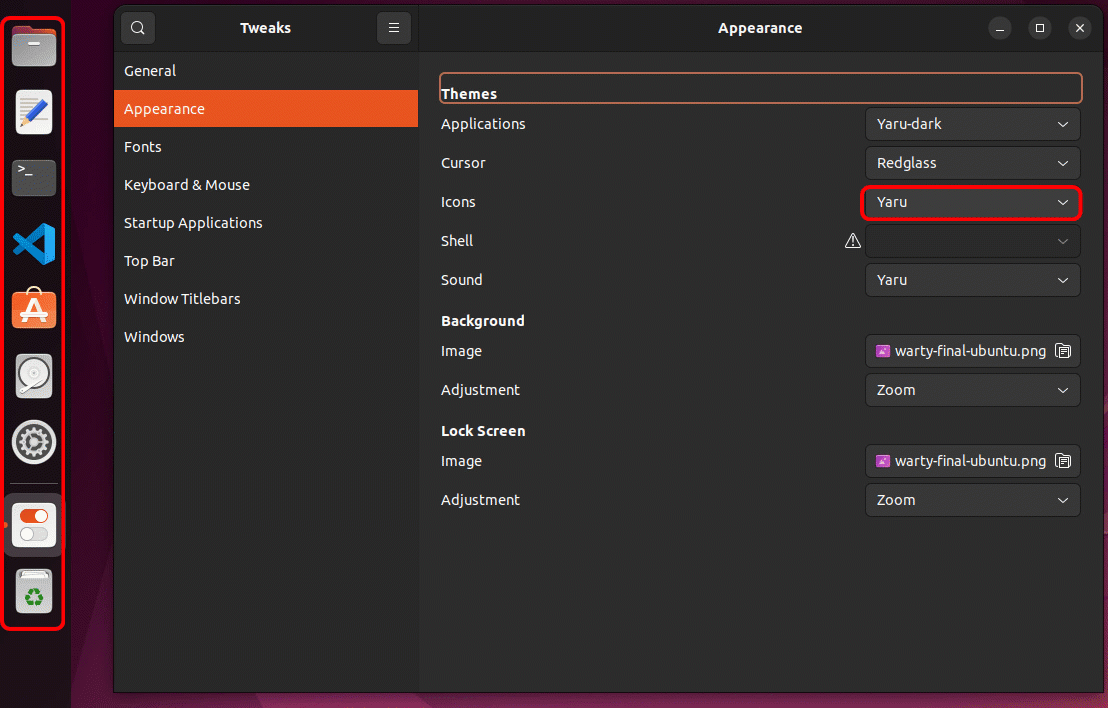
Opstarttoepassingen beperken
Sommige toepassingen starten automatisch op standaard wanneer je systeem wordt opgestart. Maar als je niet wilt dat er tonnen toepassingen worden uitgevoerd zodra je inlogt, zal het beperken van opstarttoepassingen het probleem oplossen.
Gnome Tweak Tools stellen je in staat om te beheren welke opstarttoepassingen worden uitgevoerd, waardoor het aanmeldingsproces wordt versneld door alleen de essentiële toepassingen te starten.
Om opstarttoepassingen te beheren:
1. Klik op Opstarttoepassingen (linkerzijbalk) om de lijst met opstarttoepassingen te zien.
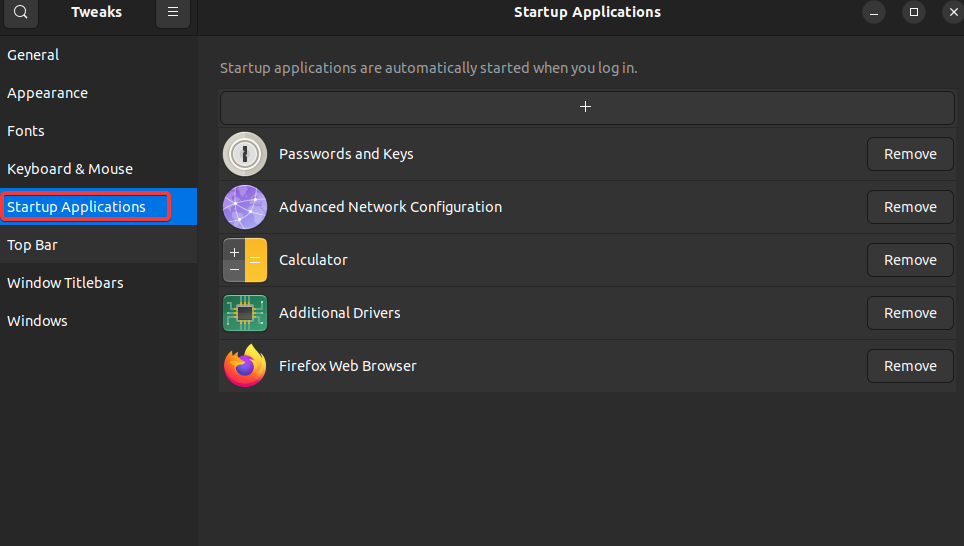
2. Klik vervolgens op de Verwijderen-knop naast de toepassing die je uit de lijst met opstarttoepassingen wilt verwijderen.
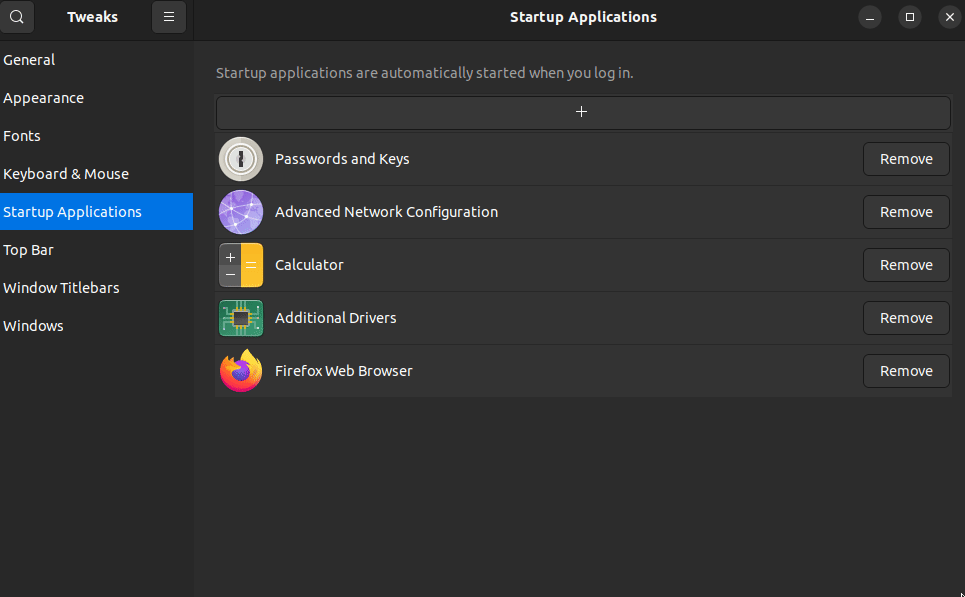
3. Klik nu op de + knop bovenaan, selecteer een andere toepassing die je aan de lijst wilt toevoegen, en klik op Toevoegen.
De toepassing die je hebt toegevoegd, zal nu automatisch starten bij het opstarten.
Wees voorzichtig bij het toevoegen van opstarttoepassingen. Hoe meer toepassingen je in deze lijst hebt, hoe langer het aanmeldingsproces duurt om te voltooien.
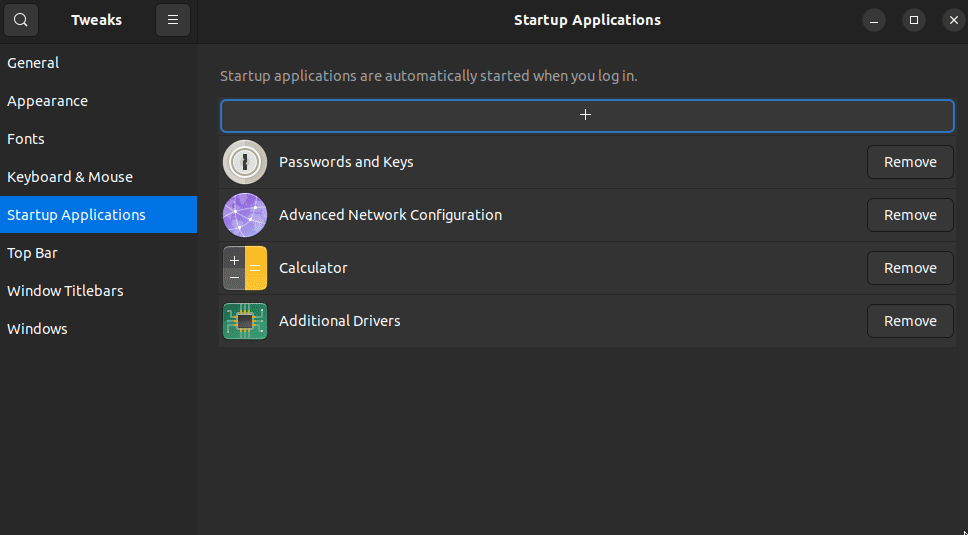
UI aanpassen met extensies
Afgezien van de standaardinstellingen die je kunt wijzigen met Gnome Tweak Tools, wil je misschien je systeemaanpassing naar een hoger niveau tillen. Hoe? Je kunt veel extra extensies installeren om je desktopomgeving verder aan te passen.
Om extra extensies te installeren voor Gnome Tweak Tools:
1. Voer de apt zoekopdracht hieronder uit om te zoeken naar alle beschikbare Gnome-extensies (gnome-shell-extensions) in de Ubuntu-repositories.
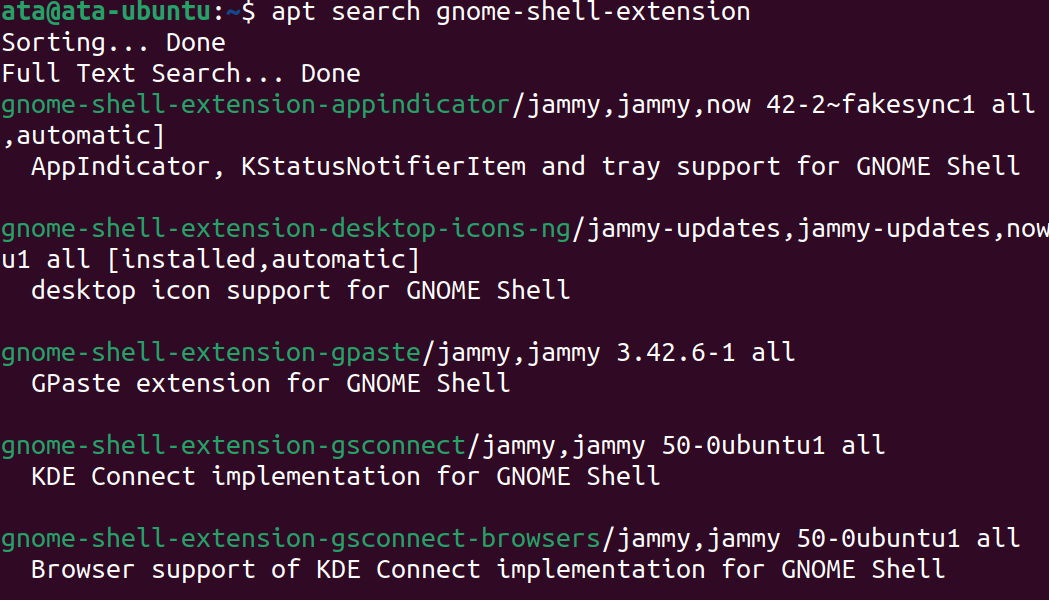
2. Voer vervolgens de volgende opdracht uit om de gnome-shell-extension-manager-extensie te installeren, waarmee je Gnome shell-extensies eenvoudig kunt installeren, inschakelen en uitschakelen.
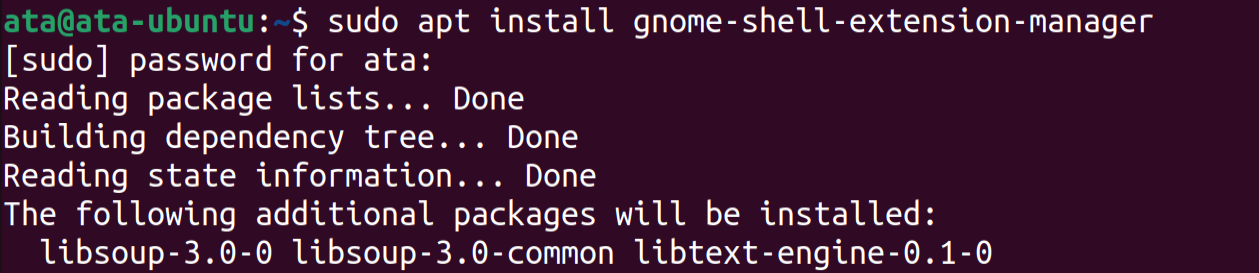
3. Als het is geïnstalleerd, zoek en start je de Extension Manager.

4. In de Extension Manager klik je op Bladeren en zoek je naar een extensie zoals Dash to Panel in de zoekbalk. De Dash to Panel-extensie maakt het mogelijk om de app-starter en de horizontale dock samen te voegen tot een enkel, verenigd paneel dat lijkt op de Windows-taakbalk.
Zoek naar de gewenste extensie (Dash to Panel) en klik op Installeren om die extensie te installeren.
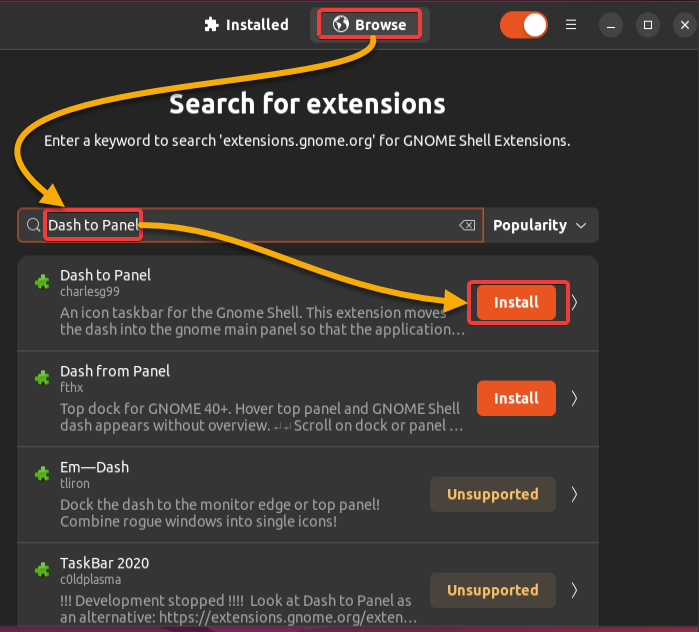
Om naar extra extensies te zoeken, ga je naar de Gnome Extensions website, met online repositories van extensies die je op je systeem kunt installeren.
5. Klik op Installeren wanneer er om bevestiging van de installatie wordt gevraagd.
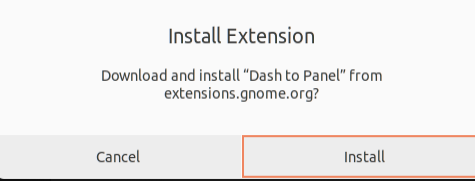
6. Klik tot slot op het tabblad Geïnstalleerd om te controleren of de extensie succesvol is geïnstalleerd.
De schakelknop staat aan als de extensie is ingeschakeld, zoals hieronder wordt weergegeven. Zo niet, klik dan op de schakelknop om de extensie in te schakelen.
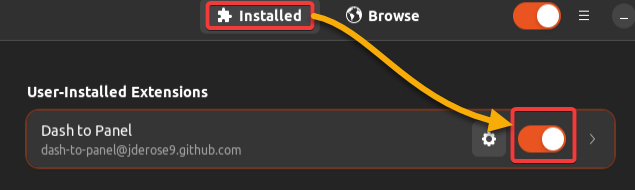
Hieronder zie je de Dash to Panel-extensie in actie! Het Dash en de bovenste balk zijn nu gecombineerd tot één paneel, net als een Windows taakbalk.
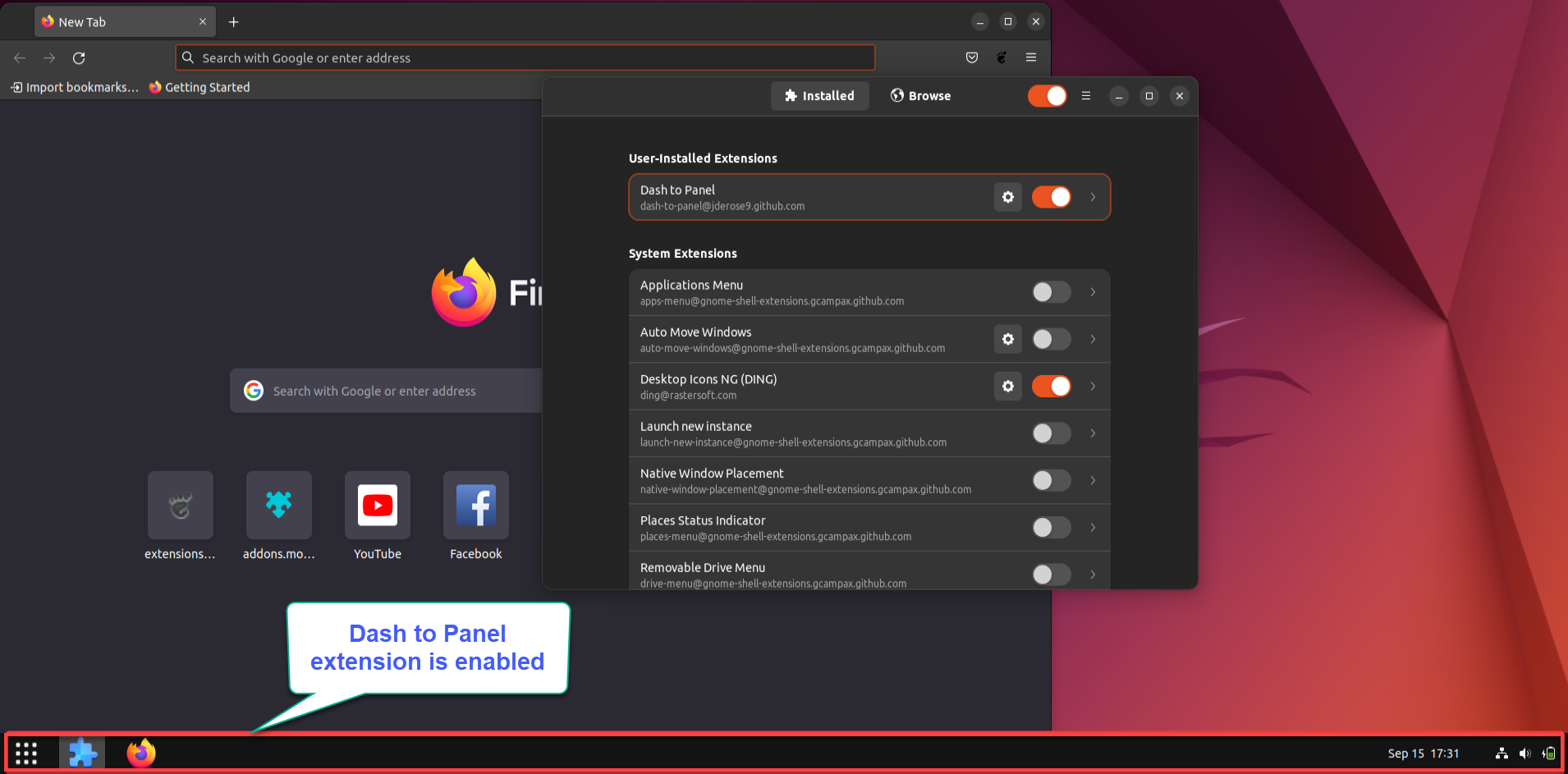
Misschien ben je van plan om je Dock verder aan te passen. Zo ja, klik dan op het instellingen (tandwiel) icoon naast de naam van de extensie. Het instellingenvenster van de Dash to Panel-extensie opent, waar je verschillende opties kunt aanpassen zoals de dikte, de lengte, en meer voor je Dock.
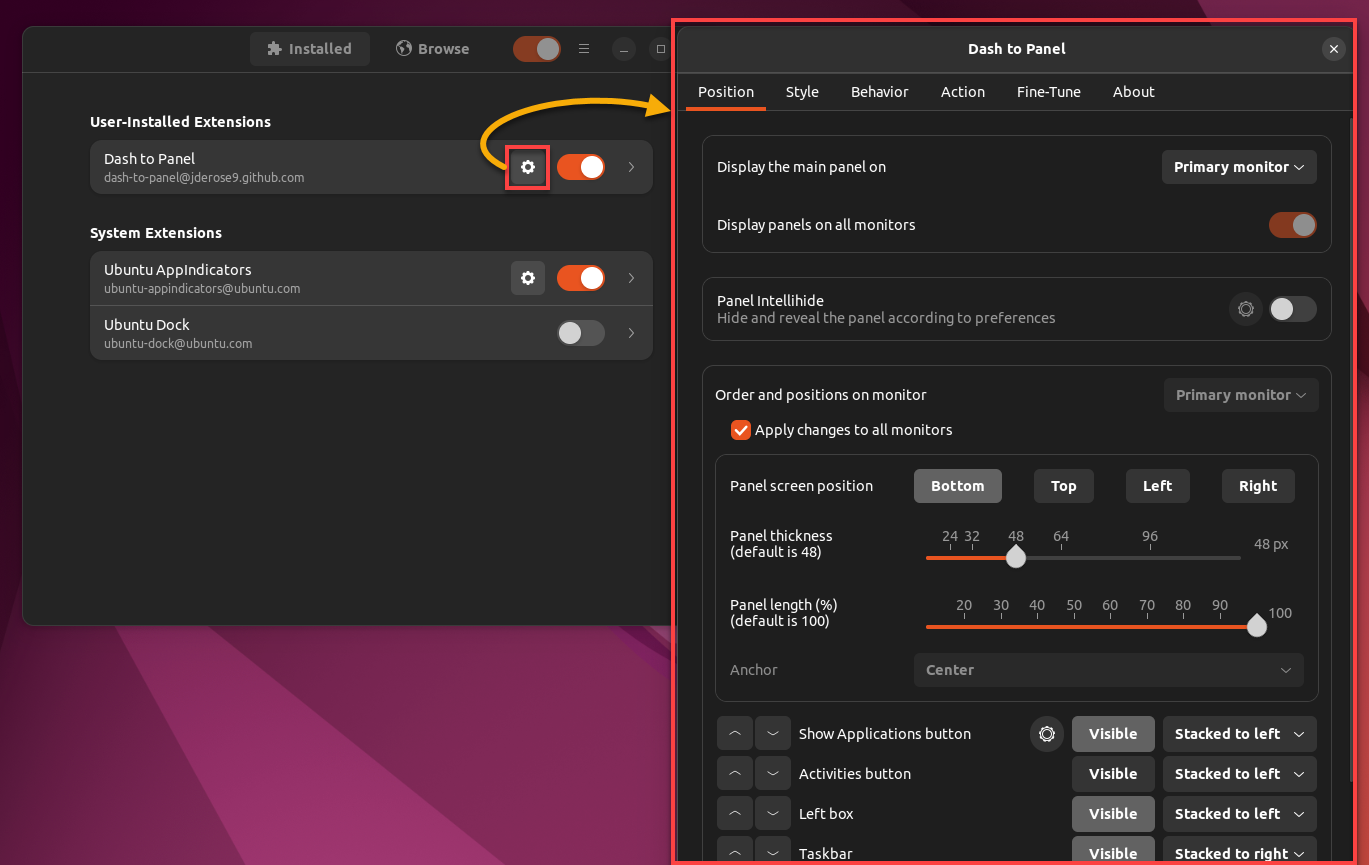
Conclusie
De GUI van het Linux-systeem ziet er al mooi uit zoals het is. Maar geef toe, de persoonlijke touch bij het aanpassen van je desktopomgeving is veel beter. En in deze tutorial heb je geleerd hoe je Gnome Tweak Tools (Tweaktools) kunt installeren en gebruiken om je Linux-besturingssysteem aan te passen en te personaliseren.
Op dit punt zou je een goed begrip moeten hebben van hoe je de Gnome Tweak Tools kunt gebruiken en extra extensies kunt installeren om je desktopomgeving verder aan te passen.
Wat je in deze tutorial hebt gezien, is slechts het topje van de ijsberg als het gaat om het veranderen van het uiterlijk en de feel van je systeem. Maak gebruik van deze kans om te experimenteren met de verschillende instellingen en opties totdat je een bureaubladconfiguratie vindt die bij je smaak past!













